Depuis la publication de la première version bêta de Windows 7 en janvier 2009, les passionnés de Windows créent d’excellents thèmes pour Windows 7, qui contiennent de superbes fonds d’écran, des économiseurs d’écran, des sons et des icônes.
Microsoft publie également régulièrement de nouveaux thèmes et fonds d’écran pour Windows 7. Les thèmes officiels de Windows 7 peuvent être visités en cliquant avec le bouton droit de la souris sur le bureau, en sélectionnant Personnalisation, puis en cliquant sur le lien Obtenir plus de thèmes en ligne.

Nous avons également créé 14 superbes thèmes pour Windows 7 afin d'épicer votre bureau Windows 7. Téléchargez nos 14 magnifiques thèmes pour Windows 7. Windows 7 permet également aux utilisateurs de créer leurs propres thèmes en incluant des images personnalisées, des schémas audio, des écrans de veille et des icônes du bureau. Vous pouvez suivre notre guide sur la création de vos propres packs de thèmes pour Windows 7 afin de créer avec succès des thèmes Windows 7 personnalisés. Et si vous utilisez Windows 8, vous pouvez consulter notre guide de création de thèmes Windows 8.
Comme il existe des centaines de thèmes attrayants (également appelés packs de thèmes) disponibles pour Windows 7, les utilisateurs finissent par installer tous les thèmes disponibles. Si vous vous ennuyez avec un thème tiers ou si vous souhaitez libérer de l'espace disque en supprimant certains thèmes, vous pouvez le faire dans Windows 7.
Supprimer un thème de Windows 7
Si vous souhaitez désinstaller / supprimer un thème dans Windows 7, vous devez suivre une procédure très simple:
Étape 1: Cliquez avec le bouton droit sur le bureau et sélectionnez Personnaliser.
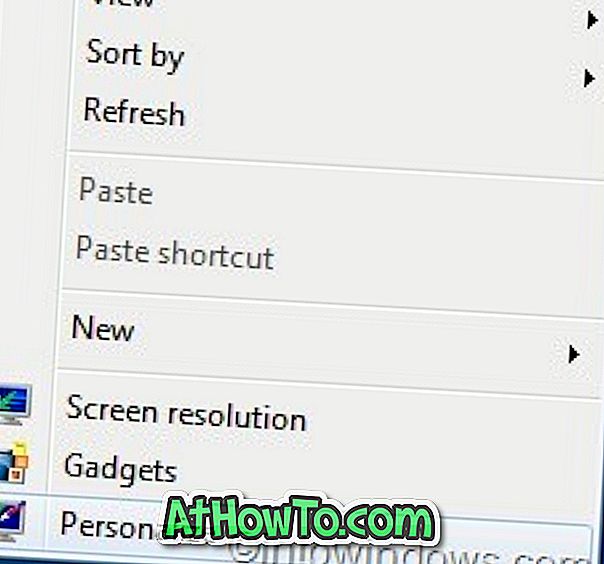
Étape 2: Ensuite, cliquez avec le bouton droit sur le thème que vous souhaitez désinstaller / supprimer et sélectionnez l'option Supprimer pour supprimer complètement le thème de votre PC.
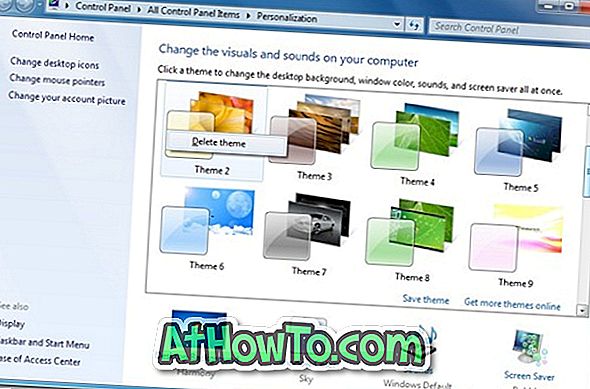
Remarque: vous ne pouvez pas supprimer les thèmes par défaut de Windows 7 en suivant la procédure susmentionnée.
Et si vous souhaitez extraire un ou plusieurs fonds d'écran d'un thème, veuillez suivre notre rubrique Comment extraire des fonds d'écran et des sons à partir d'un guide de thèmes Windows 7. Veuillez noter qu'il est impossible d'installer des packs de thèmes dans les éditions Windows 7 Starter et Home Basic. Si vous utilisez l'édition Starter ou Home Basic et souhaitez utiliser ces superbes packs de thèmes, nous vous suggérons de télécharger l'outil Panneau de personnalisation pour obtenir toutes les fonctionnalités de personnalisation manquantes.
Pour installer des packs de thèmes conçus uniquement pour Windows 8, vous devez lire notre guide pour installer les thèmes Windows 8 dans Windows 7.













